Bạn đã bao giờ tự hỏi làm thế nào để sao lưu WordPress của mình? Bạn đã bao giờ mất trang web WordPress của mình chưa? Và bạn không có bản sao lưu WordPress để khôi phục? Đừng quá lo lắng. Trong bài viết này, Eras Việt Nam sẽ hướng dẫn bạn cách backup website wordpress chi tiết nhất.

Backup website wordpress là gì?
Bản sao lưu chỉ là một bản sao trang web của bạn mà bạn có thể sử dụng để cài đặt lại (khôi phục) nếu có sự cố. Đây là một biện pháp phòng ngừa an toàn giúp bạn thoát khỏi những căng thẳng không đáng có.
Sao lưu WordPress là quá trình sao lưu tất cả dữ liệu mã nguồn WordPress của trang web của bạn và sau đó lưu trữ nó ở đâu đó. Bạn cũng có thể xuất cơ sở dữ liệu sang tệp .sql để lưu. Trong trường hợp website bị lỗi, bạn có thể sử dụng hệ thống tập tin lưu trữ này để sao lưu website và giúp website khôi phục hoạt động ổn định.
Lý do cần phải backup website của mình
Hầu hết các máy chủ web giá rẻ đều nói về việc cung cấp bản sao lưu, nhưng tất cả những gì họ làm là sao lưu cơ sở dữ liệu MySQL của bạn … họ không sao lưu các tệp của bạn, điều đó có nghĩa là bạn sẽ không thể khôi phục về một chủ đề nếu nó bị thực hiện các thay đổi bị hỏng. Yêu cầu bản sao trang web của bạn từ bản sao lưu của họ cũng khá phức tạp, vì vậy tốt nhất bạn nên đảm bảo mọi thứ an toàn và tự sao lưu trang web của mình.
Các bản sao lưu đầy đủ mà chúng tôi đang giúp bạn tạo, chăm sóc các tệp và cơ sở dữ liệu của bạn. Điều này có nghĩa là nếu bạn bị mất trang web của mình, bạn chỉ có thể cài đặt lại bản sao lưu và hoàn thành công việc dễ dàng.
Cách backup website wordpress thủ công
Bước 1: Backup các file của wordpress trong hosting
Bạn hãy đăng nhập vào Cpanel của host đang sử dụng và chọn mục File Manager
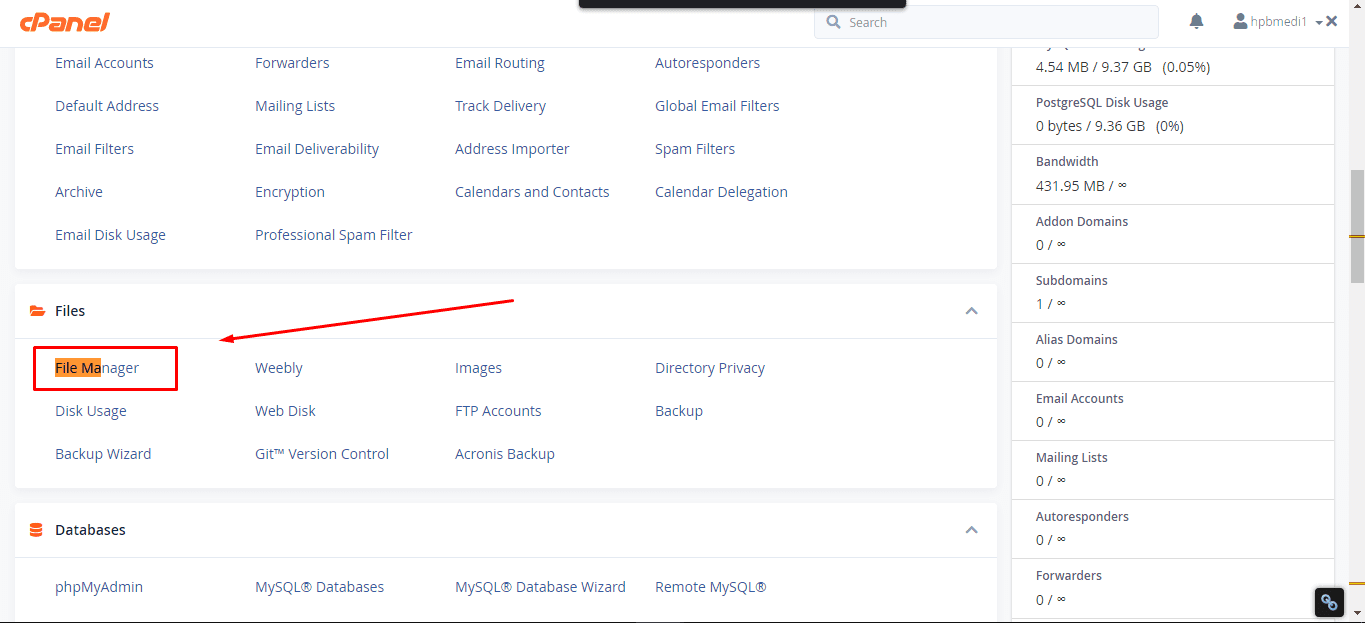
Chọn mục File Manager trong Cpanel của hosting
Tiếp tục bạn chọn thư mục chứ source code website hoặc thư mục Public_html
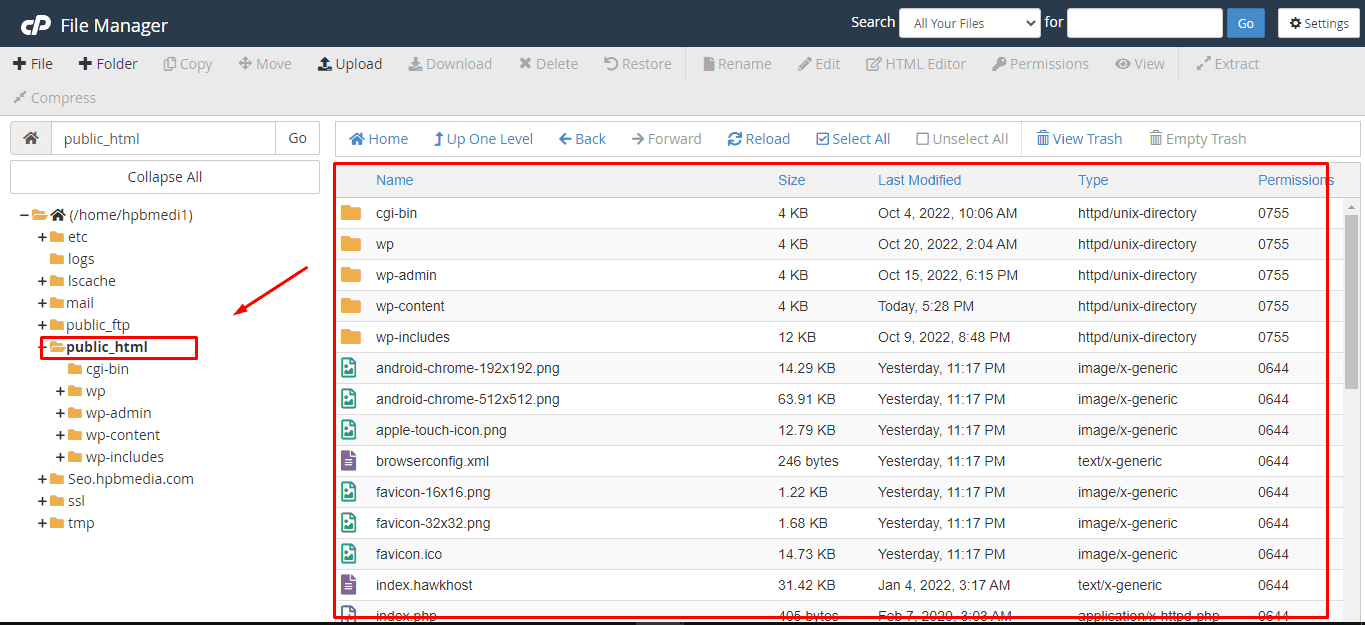
Chọn thư mục Public_html chứa source code website wordpress
Tiếp tục bạn chọn “Select all” để chọn tất cả các file
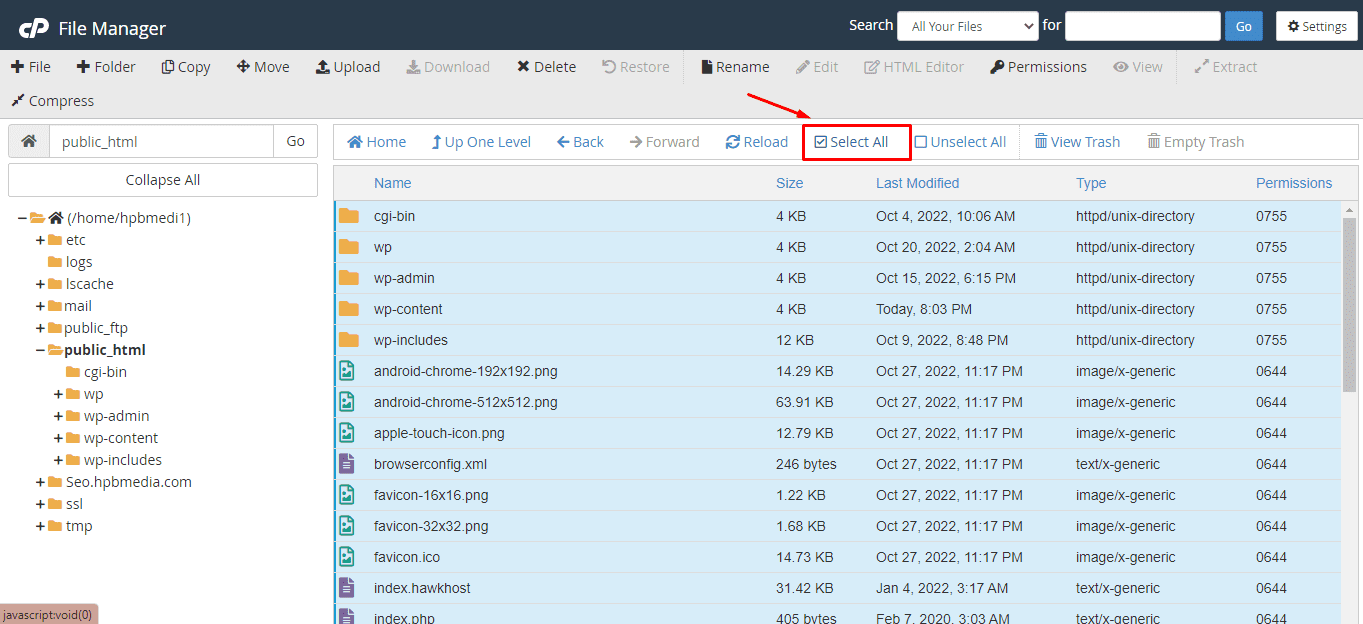
Chọn select all để chọn toàn bộ file
Bạn click chọn nút “Compress” ở phía trên
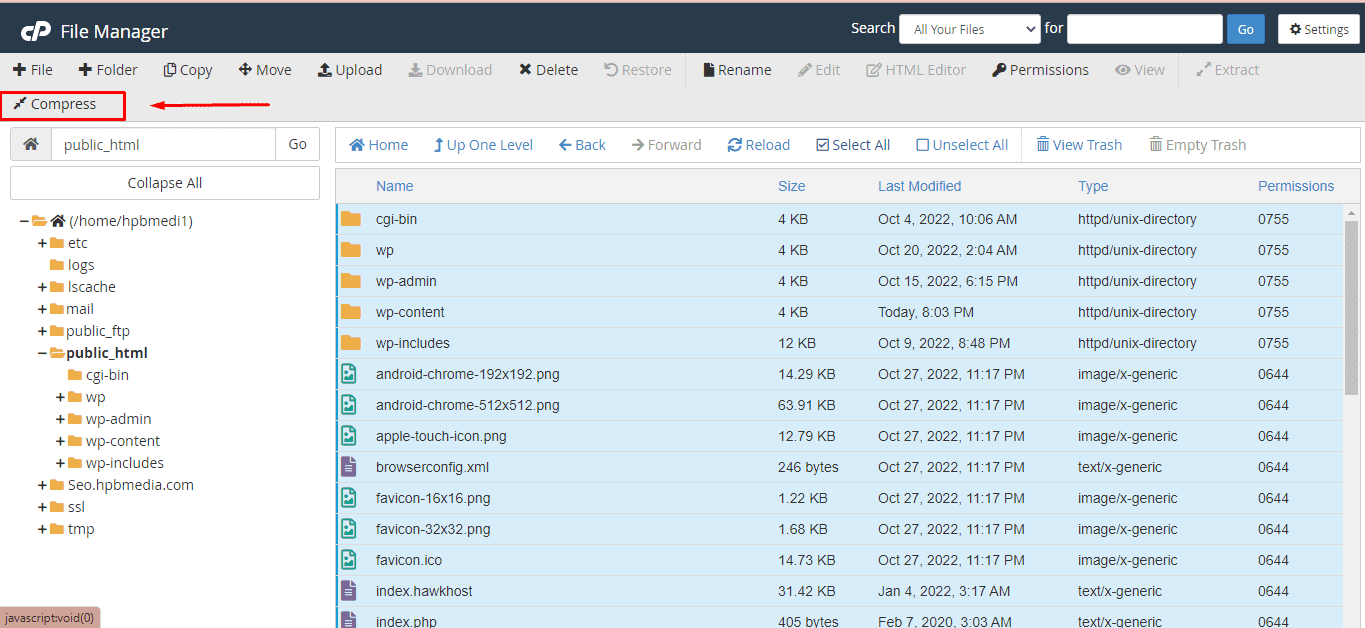
Chọn nút compress ở trên
Bạn chọn định dạng là Zip Archive
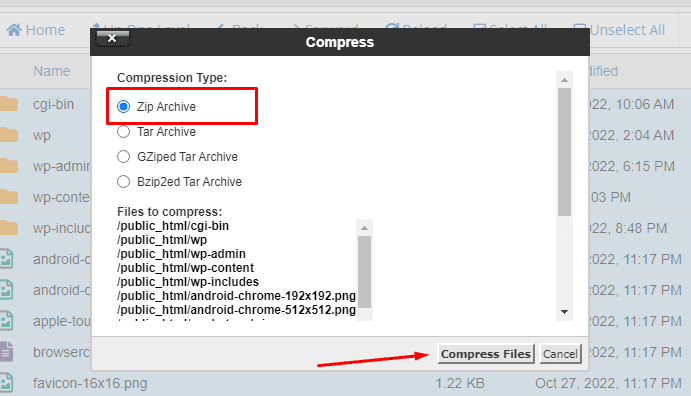
Chọn định dạng zip archive để nén các file
Sau khi nén file thì bạn hãy tìm file vừa nén và tải về máy
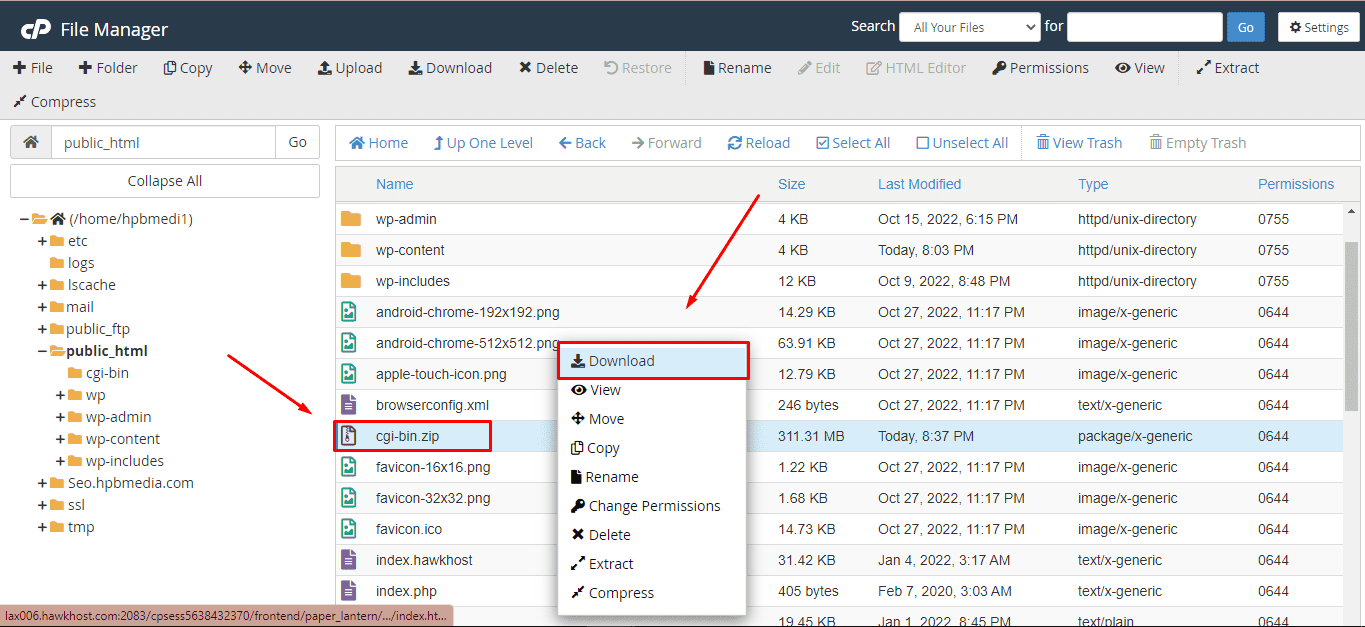
Tải về máy file ZIP vừa nén
Bước 2: Tiến hành backup cơ sở dữ liệu website WordPress

Chọn mục phpmyadmin trong cpanel
Chọn đúng tên cơ sở dữ liệu và chọn Export
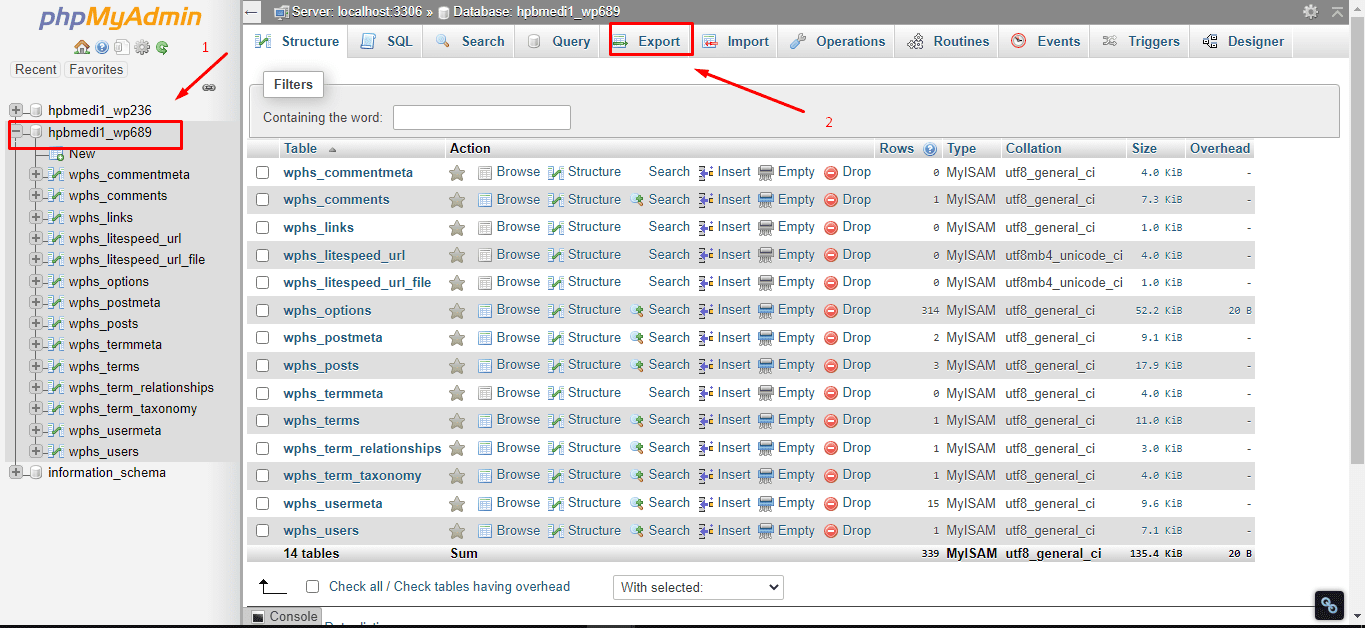
Export cơ sở dữ liệu
Sau khi tải về các mục ở cả 2 bước trên thì bạn tiến hành lưu các file trong google drive
Thông thường thì 1 tuần mình sẽ backup 1 lần và upload lên google drive
Cách backup website wordpress bằng plugin
Plugin All In One
Để backup website WordPress bằng plugin All In One thì đầu tiên bạn phải cài đặt plugin.
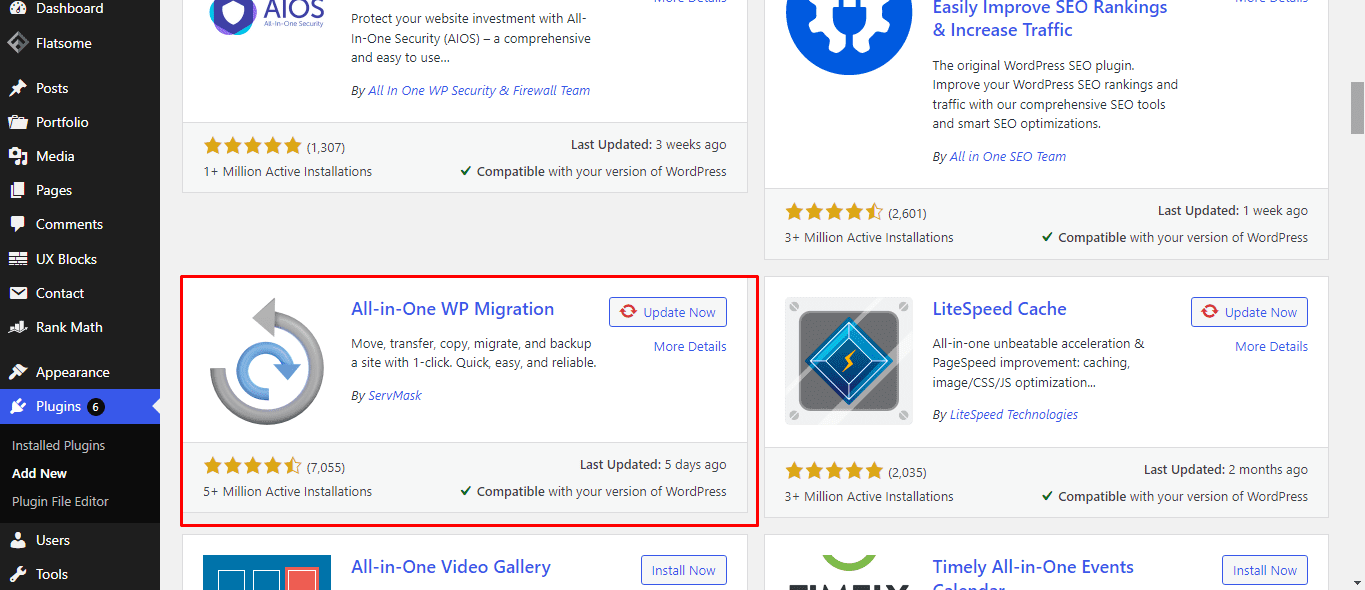
Tìm và cài đặt plugin All In One
Sau khi cài đặt thành công plugin thì bạn chọn export -> Export to file
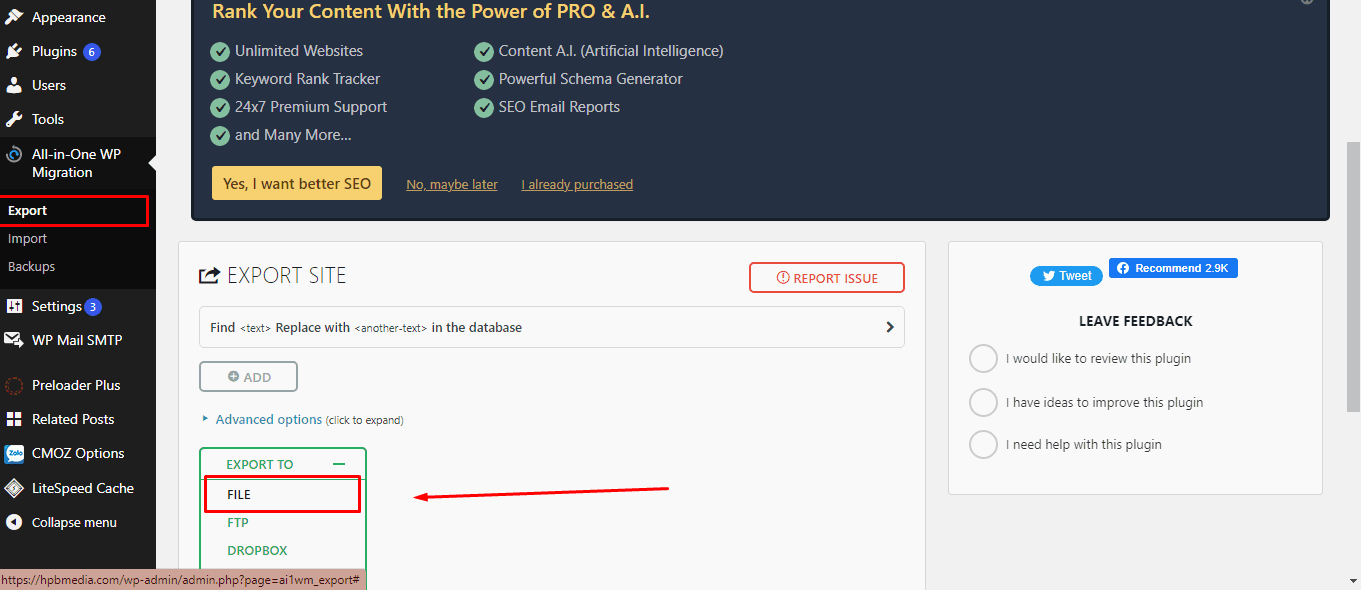
Chọn export to FILE trong mục Export của plugin
Sau đó, bạn đợi nó chạy 1 thời gian. Và chọn download về máy
Để import vào lại thì bạn chọn mục import và chọn file đã download để upload lên.
Tổng kết
Hy vọng bài viết trên đã giúp bạn biết cách backup website WordPress một cách dễ dàng và an toàn. Mọi thắc mắc hay ý kiến đóng góp các bạn vui lòng để lại bình luận bên dưới bài viết này. Eras Vietnam chúc bạn thực hiện thành công!

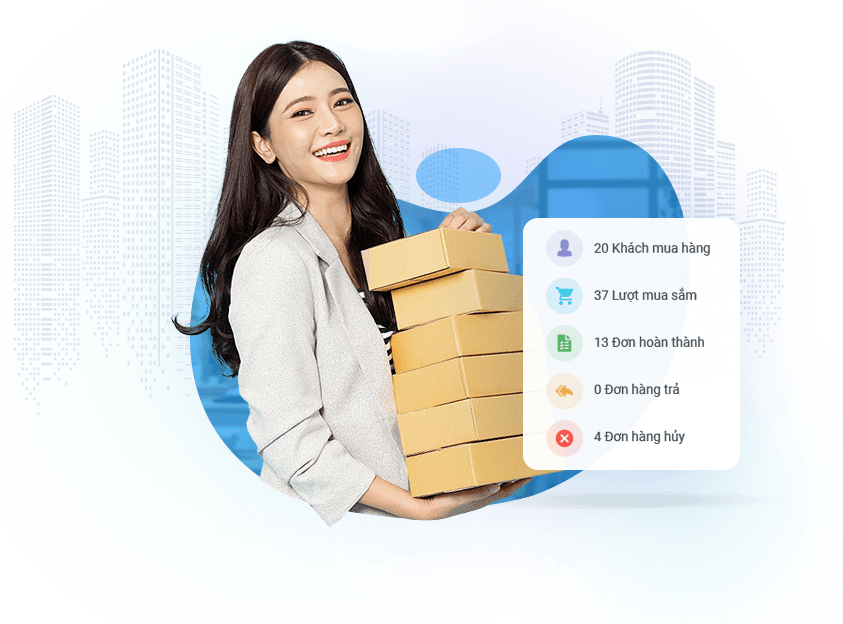
Bài viết liên quan:
Kích thước ảnh chuẩn trên website giúp nâng cao hiệu quả SEO
Thay đổi đường dẫn wp-admin trong WordPress
Hướng dẫn xoá cache trình duyệt và máy tính
Thông tin SMTP Gmail, Cách cấu hình SMTP Gmail Free vào WordPress
Tích hợp Zalo chat cho website wordpress đơn giản nhất
Phát triển ứng dụng di động cho doanh nghiệp – Hướng dẫn chi tiết